A 2000-es évek elején az Internet Explorer és a Firefox gyorsan népszerűvé vált, és hatalmas követőket gyűjtött a közösségben. Ezeknek a böngészőknek a felfedezése gyorsan megváltoztatta az Internet dinamikáját, ami rendkívül egyszerűvé teszi az internethez való hozzáférést és annak bejárását. Egy másik forradalom azonban akkor alakult ki, amikor a Google 2008-ban bemutatta a világnak a böngészőjét, a Chrome-ot.
A Chrome gyorsan sok felhasználó kedvence lett, mivel kiváló teljesítménye és magas stabilitása felkeltette az emberek figyelmét, és a felhasználók elődei helyett inkább. Ilyen volt a gazdagsága a piacon, hogy gyorsan világszerte a legnépszerűbb webböngészővé vált. A Chrome tele van funkciókkal, amelyek közül az egyik az, hogy képes támogatni a különböző nyelvek hatalmas gyűjteményét. A különböző országokból érkező felhasználók lecserélhetik alapértelmezett nyelvüket az anyanyelvükre, és gond nélkül élvezhetik a Chrome-ot.
Ezek a felhasználók azonban a nyelvet is visszaválthatják angolra, amely a jelen cikkben tárgyalt témánk lesz. Meg fogjuk vizsgálni, hogyan lehet a Chrome nyelvét visszaváltani angolra.
A Chrome nyelvének megváltoztatásának lépései:
Mielőtt megfelelően elkezdené használni a Chrome-ot, először meg kell elégednie az elrendezéssel és a navigációs rendszerrel. Amikor letölti és telepíti a Chrome-ot, az alapértelmezett nyelvet ugyanaz adja meg, mint az operációs rendszer. Ha azonban ez nem kényelmes az Ön számára, vagy csak azt szeretné, hogy a böngészője angol nyelven legyen, akkor több lépést kell követnie. Fedezzük fel mindet.
Ne feledje, hogy mielőtt megpróbálja megváltoztatni a nyelvét, jobb, ha elmenti az összes szükséges tartalmat, amelyre később szüksége lehet, mivel a nyelv megváltoztatása után a Chrome újraindul, és a tartalma elvész.
1) Nyissa meg a Chrome beállításait
Először nyissa meg a Chrome-ot úgy, hogy rákattint az ikonra az asztalon, vagy rákeres a keresősávon.

A Chrome megnyitása után nyissa meg a böngésző legördülő menüjét a gombra kattintva három függőleges pont a jobb felső oldalon található. Ezt követően válassza ki a Beállítások menüpontot.
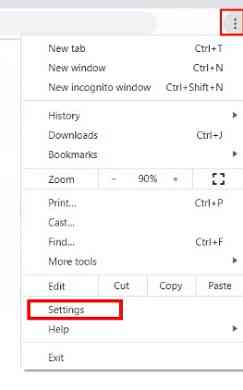
A Chrome-beállítások megnyitásának másik alternatív módja, ha egyszerűen beírja a következő URL-t a címsorba: chrome: // settings /.
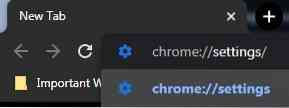
2) Az Advanced Option szakasz megnyitása
Miután megnyitotta a Google Chrome beállításait, görgessen az aljára, és kattintson a gombra Fejlett gomb található a végén, amely után néhány további opcióval láthatja el.
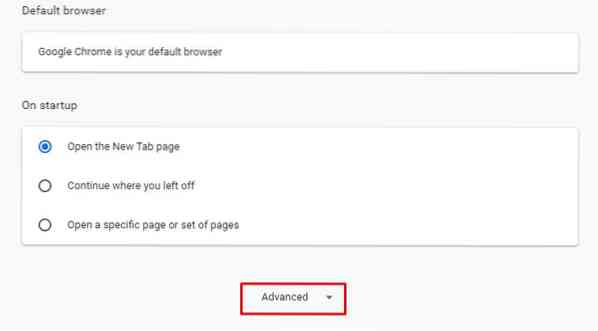
A Speciális szakasz beállításait a Beállítások ablak bal oldalán található Speciális lehetőségre kattintva is megtekintheti.
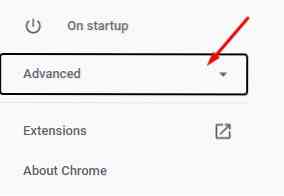
Kattintson ide a Nyelvek szakaszra, amely a Chrome nyelvbeállításainak ablakába irányítja.
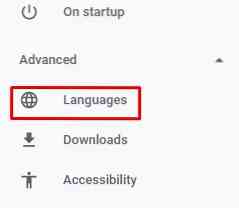
3) A nyelv megváltoztatása angolra
A Haladó szakasz megnyitásakor a Nyelvi beállítások fognak fogadni, többféle lehetőség van, például a megfelelő helyesírás-ellenőrzés kiválasztása vagy a helyesírás-ellenőrzés megadásához szükséges nyelv meghatározása.
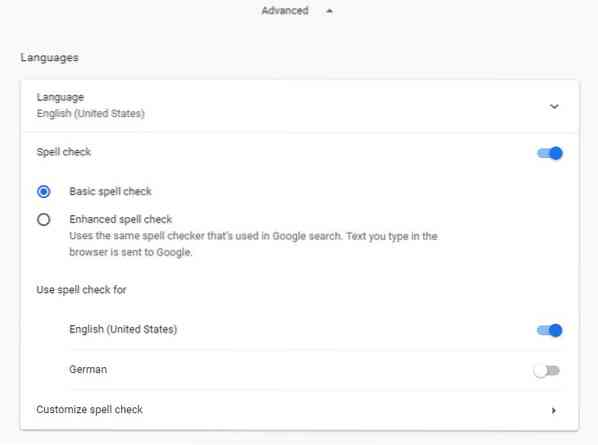
Kattintson ide a Nyelv fülre, amely a Nyelvi beállítások tetején található.

A Nyelv fülre kattintva megnyílik egy legördülő menü, amely bemutatja az összes nyelvet és az alapértelmezett nyelvet.
a) Angol jelen a menüben
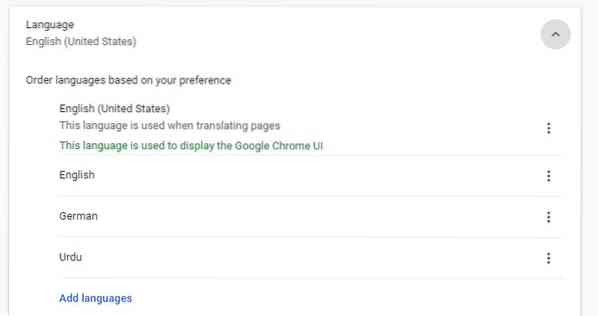
Ha itt van egy másik nyelv, és szeretné az alapértelmezett nyelvvé tenni az angolt, akkor először ellenőrizze, hogy van-e ezekben a nyelvlistákban. Például az alapértelmezett nyelv a német, és az angolt szeretnénk alapértelmezett nyelvvé tenni. Láthatjuk, hogy az angol szerepel a lehetőségek listájában.
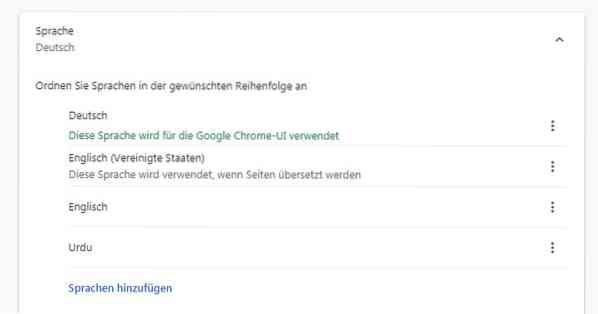
Az angol nyelv alapértelmezett nyelvévé tételéhez kattintson a menü jobb oldalán található három függőleges pontra, majd válassza az opciót: Jelenítse meg a Google Chrome-ot ezen a nyelven.
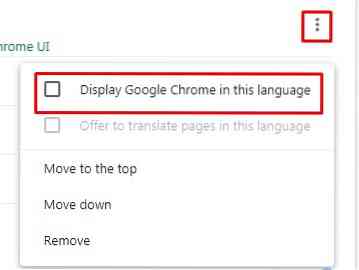
Ezt követően megjelenik egy Újraindítás gomb, amely megjelenik a menüben. Kattintson rá, és várja meg, amíg a Chrome újraindul. Ezután megjelenik a Chrome angol nyelvű utasításokat adva.

b) Angol hiányzik a menüből
A Nyelvi beállítások és a nyelvlista legördülő menüjének megnyitása után, ha azonban az angol nem szerepel a nyelvek listáján, hozzáadhatja odaát. Ehhez kattintson a gombra Nyelvek hozzáadása kék színnel kiemelt szöveggomb található a menü alján.
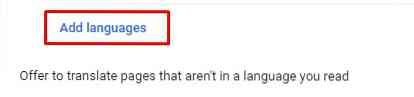
Ez tovább nyit egy legördülő menüt, amelyben több különböző nyelv neve szerepel. Itt keresse meg az angol nyelvet úgy, hogy beírja a jobb felső sarokban található keresősávba.

Számos angol nyelvű lehetőség jelenik meg előtted. Jelölje be a kívánt négyzet jelölését, és kattintson a Hozzáadás gombra.
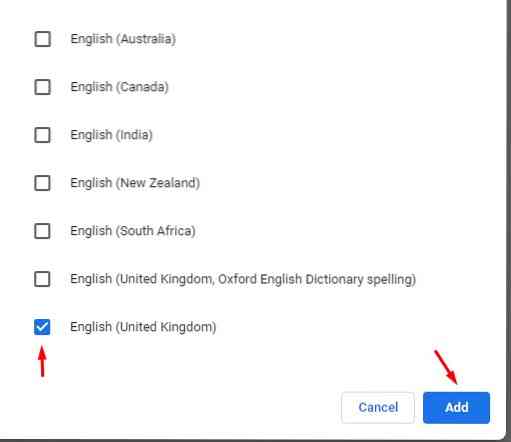
Ha ezt az angol nyelvi opciót szeretné alapértelmezett nyelvvé tenni, kattintson a menü jobb oldalán található három függőleges pontra, majd válassza az opciót: Jelenítse meg a Google Chrome-ot ezen a nyelven.
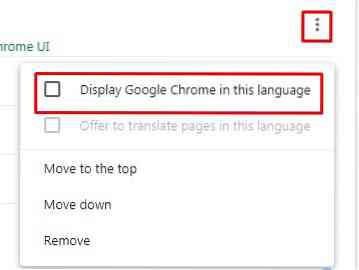
Ezt követően megjelenik egy Újraindítás gomb, amely megjelenik a menüben. Kattintson rá, és várja meg, amíg a Chrome újraindul. Ezután megjelenik a Chrome angol nyelvű utasításokat adva.

Következtetés:
A Chrome kiváló webböngésző, amely sokkal könnyebbé tette az internet-hozzáférés folyamatát. Számos nyelvi opcióval rendelkezik, amelyek közül választhat, és rendkívül egyszerű módszer az angol nyelvre való visszatérésre alapértelmezett nyelvként.
 Phenquestions
Phenquestions


